Después de muchos meses de ausencia por este medio, he decidido volver, impulsado eufóricamente por la ausencia de buena información en nuestro sector. Como acto de rebeldía, he decidido repartir mediante este blog las mejores estrategias y los tips más secretos y hechizos que he descubierto a lo largo de mi vida profesional, para aportar un pequeño grano de arena a que todos seamos mejores y demos lo mejor de nuestros perfiles profesionales.
El día de hoy decidí iniciar con un tema que es de gran utilidad para cualquier profesional, antes de iniciar cualquier proyecto y , de hecho, debería ser un requisito elemental al momento de trabajar como independientes o hacer parte de un equipo de trabajo robusto y decente. El día de hoy explicaré qué deberíamos tener en una plantilla Revit.
Eran los últimos meses del 2015 cuando tuve la oportunidad de iniciarme en el mundo BIM al conseguir mi primer trabajo como auxiliar de modelado y coordinación. Hasta ese momento lo único que sabía del tema era que Revit = BIM (lo sé, de entrada ya estábamos mal), por consiguiente, cualquier cosa que me contaran del tema la daba por cierta, más si venía de mi nuevo equipo de trabajo.
Llevaba ya unas semanas trabajando en aquel sitio y una de las cosas que nos tomaba más tiempo comprender era cómo configurar todos elementos al inicio de cada proyecto; el número de niveles, las vistas, los miles de colorsitos para las tuberías, las tuberías mismas… Un sinnúmero de ajustes que para un neófito como yo eran como volver a pensar el software. Si en ese entonces me hubieran dicho que todo eso debería venir ajustado por defecto al inicio del proyecto, me hubiera ahorrado miles de dolores de cabeza, y confusiones con todos mis colaboradores.
Con esta anécdota de introducción, que de seguro pasa por la mente de más de uno cuando inicia en una pequeña empresa, sin importar si es de arquitectura, estructuras, paisajismo, MEP o interiorismo, explicaré más en detalle qué es una plantilla y por qué vale la pena invertir unas cuantas horas en el desarrollo de la misma. Así como un documento de Office cuenta con plantillas que nos permiten tener una base de inicio en el desarrollo de nuestros documentos, Revit viene con la opción de crear una plantilla. Incluso, de seguro al momento de iniciar un proyecto habrás usado una de las plantillas por defecto de Revit, pero no has decidido explorar más a fondo las bondades de esta decisión.

Al momento de crear un proyecto nuevo, Revit nos da la opción de crear el nuevo archivo con base en una plantilla, las cuales usualmente vienen por defecto con la instalación del programa. En caso de querer usar una plantilla propia, basta con dar clic en “Examinar” y buscamos el documento. Imagen del autor.
La plantilla no solo nos va a definir la disciplina, como lo asociaríamos con la imagen anterior, sino que también nos permite tener elementos configurados por defecto desde antes de arrancar el proyecto. Estos ajustes predeterminados pueden iniciar con algo tan sencillo como la estructura de las vistas que queremos tener siempre en nuestros proyectos, como por ejemplo las vistas generales, los detalles, una localización y un 3D, hasta cosas más sofisticadas como los filtros, los tipos de letra, la configuración de las cotas, los tipos de materiales de nuestras tuberías, los tipos de muros que usamos en nuestros proyectos, e incluso llegar hasta los parámetros compartidos y los ajustes de cálculos de diseños técnicos por defecto.
La gran ventaja de contar con este archivo es que no necesitaremos configurar todas estas características una y otra y otra vez cada que iniciamos un proyecto, e incluso podremos personalizar la presentación y representación de nuestras vistas y elementos anotativos, dejando de lado las no muy agradables familias predeterminadas de Revit. En el caso de ser un arquitecto o especialista independiente, estos detalles brindarán una imagen más profesional, dado que tendrás configurada toda la plantilla acorde a lo que deseas proyectar como profesional. Por otro lado, como empresa permitirá tener mejor estructurados los procesos y la calidad de los entregables, y también se ahorrará mucho tiempo en la preparación inicial de los modelos de cualquier proyecto.
Consideraciones al iniciar la preparación de nuestra plantilla
Estás motivado y con ganas de ahorrarte mucho tiempo, por lo que vas a arrancar con el desarrollo de la primera plantilla, pero… ¿Cómo empezamos? la clave está en iniciar con referencias de nuestro propio trabajo. La primera recomendación es que la plantilla sea desarrollada en la versión de Revit más antigua que uses, dado que si produces tu plantilla en Revit 2023 y te contratan un proyecto en Revit 2021, no podrás usar la herramienta y no habrás perdido el tiempo. Tampoco peques de precavido, usar una versión muy antigua de Revit hará que tu plantilla no cuente con todas las nuevas herramientas que el software va presentando en cada versión, lo que puede hacer que tu plantilla no tenga todos los ajustes necesarios.
Como dije antes, la plantilla se debe basar en referencias, por lo que debes empezar a estudiar tus mejores trabajos para compilarlos en un solo documento. Esto lo podrás hacer en su mayoría con la herramienta “Transfer project standards” que nos permite importar configuraciones de otros proyectos al documento actual. A continuación te explicaré en detalle qué aspectos tendrá que contener tu plantilla para facilitarte la vida:
Representación de vistas
La clave de una buena interpretación de los diseños está en la calidad de la representación. Si nuestros planos no están correctamente producidos, será difícil comprender lo que queremos presentar, e incluso puede generar malinterpretaciones o el descarte del diseño. Para optimizar la producción de vistas, lo recomendable es que crees plantillas de vista por cada paquete planimétrico que generarías habitualmente en un proyecto. Si eres arquitecto, probablemente generarás planos generales, de áreas, muros, pisos, detalles, secciones y alzados. Procura tener una plantilla de vista para cada una de estas clasificaciones, donde ajustes colores de líneas, grosores, elementos que quieres ocultar, entre otros.

La correcta representación de los elementos modelados permite aligerar la densidad de una vista, y enfatizar los elementos de importancia. En este caso se le bajó la intensidad mediante grises al mobiliario, la vegetación, los patrones de piso y los ejes, para enfatizar la configuración arquitectónica y los recorridos de evacuación, tema puntual de este plano. Imagen del autor.
Familias
Dentro de este ajuste caben dos grandes grupos; en el primer caso (y el más sencillo) me refiero a las familias cargables. Basta con que cargues esas familias que usas con mucha frecuencia en tu modelo, cosa que no tengas que ir a buscarlas cada que quieras usarlas. Dentro de este grupo podríamos hablar de mobiliario, equipos, puertas, luminarias, accesorios de tuberías/ductos/bandejas/conduits, entre otros. De igual manera, procura tener una biblioteca personal de familias, en una versión muy antigua, en este caso no importa si son versión 2014, dado que las familias no han evolucionado mucho en los últimos años.

Al nutrir la plantilla con las familias cargables que más usamos, nos ahorramos tiempo buscándolas. En caso de que el archivo aumente mucho de tamaño, podemos contar con la biblioteca en nuestro PC o en una nube. Imagen del autor.
En el siguiente grupo clasifico a las familias de sistema. Estas familias tienen la dificultad de que no pueden guardarse en un archivo .rfa y aparte tienen muchas configuraciones adicionales. Dentro de esta clasificación tendremos muros, pisos, cielos, tipos de tuberías/ductos/bandejas/conduits, barandas, etc. De la misma manera que las familias cargables, acá consideraremos solo los elementos que usamos con mucha frecuencia. Para guardarlas en nuestra plantilla usaremos la herramienta “transfer project standards”. Al momento de importar esta configuración de otros modelos puede que también se vengan tipos que no nos interesan. En este caso se podrán borrar yendo directamente al project browser, o bien buscándolos en la lista de la herramienta “Purge”.

Dentro de la plantilla ajustamos y configuramos todas las familias de sistema. En este caso, una plantilla MEP, ya cuenta con todos los tipos de tubería configurados, cosa que cada tubería tiene sus accesorios de enrutamiento, materiales y diámetros ajustados. Imagen del autor.
Elementos anotativos
Los elementos anotativos son los más subestimados dentro de los proceso de trabajo de Revit. La virtud y desventaja al momento de trabajar en Revit es que estos elementos ya vienen cargados y configurados, por lo que usualmente nos ahorramos el tiempo y seguimos usándolos hasta el final de los tiempos. Sin embargo, invertir tiempo en la configuración de los mismos puede mejorar considerablemente la presentación de nuestros planos.
Dentro de esta clasificación tenemos los tipos de texto, las etiquetas, las cabezas de niveles, ejes y vistas y todos los tipos de cotas. Todos estos elementos podemos adaptarlos en cuanto a sus colores, tipos de línea, tipos de extremos, tipos de directriz, cabezas de flecha, etc. Dependiendo de nuestro estilo de diseño, o de lo que necesitamos proyectar en los planos, podremos ajustar todas estas características y tener diferentes tipos de elemento según el tipo de planimetría o la escala.

La personalización de elementos anotativos como la cabeza de los niveles hace que nuestros planos se vean más estilizados y acorde a lo que presentamos como identidad de marca. Imagen del autor.
Parámetros compartidos
Luego de tener todos los anteriores elementos ajustados, y ya cuando lleves mucho tiempo trabajando con la plantilla, lo más probable es que desees personalizar más la estructura de las vistas y la información de las familias. En esta etapa es recomendable usar parámetros compartidos. Esta característica de Revit nos permite adicionar características adicionales a toda una categoría, o a varias categorías a la vez. Mediante parámetros compartidos puedes organizar los planos dependiendo su disciplina, su información, o si es o no entregable. De igual manera, puedes agregar datos a todas las familias de una categoría, como por ejemplo, que todas las familias de la categoría equipos mecánicos cuenten con el parámetro “peso”, de tal manera que los diseñadores puedan agregar esa información sin tener que modificar cada familia.
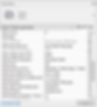
Usualmente dejo un prefijo en los parámetros compartidos relacionados a mi plantilla y mis flujos de trabajo, debido a que, al ser un modelo colaborativo, puede que otros diseñadores y/o empresas agreguen sus propios parámetros con el mismo nombre, lo que puede dar pie a confusiones. Imagen del autor.
Los parámetros compartidos también se pueden agregar en tablas de cantidades, por lo que puedes estructurar las tablas con estas nuevas características. Un ejemplo de esto podría ser que las uniones de tubería cuenten con el ángulo como parámetro compartido, de tal manera que puedes agrupar y filtrar los codos dependiendo su ángulo.
Configuraciones adicionales
A medida que pase el tiempo y usemos cada vez más la plantilla en diferentes proyectos iremos notando pequeños ajustes que podremos mejorar para la próxima ocasión. Los más habituales serán agregar nuevos filtros o parámetros que nos facilitarán el trabajo, pero también podremos agregar configuraciones más complejas con base en nuestros flujos de trabajo.
Un ejemplo personal de esto es el uso de scripts de Dynamo para tareas especificas. Al momento de crear un script de Dynamo para que ejecute una tarea, este se basará en parámetros existentes y los ajustará según lo indiquemos. Con base en esto, puede que creemos nuevos parámetros o cambiemos la estructura de organización de algunos elementos.
Otra configuración adicional que podríamos tener serían los ajustes de cálculo de diseños predeterminado de Revit. Si exploras más a fondo la configuración de Revit para la creación de diseños MEP, notarás que hay muchos ajustes por realizar que pueden facilitarte la vida directamente desde el software.
Otros elementos adicionales que suelo agregar en las plantillas son los detalles típicos, ya sea como vistas de diseño (Drafting views) o como componentes de detalle. Esto ahorra tiempo de producción, dado que los detalles suelen ser los mismos en casi todos los proyectos, y tenerlos en Autocad puede ser contraproducente por tema de manejo de entregables.

Contar con los detalles directamente en la plantilla ahorra tiempo de producción y centraliza la información en un solo archivo. Imagen del autor.
¿Cuánto tiempo puede tomar desarrollar una plantilla?
En realidad, nunca se termina de desarrollar la plantilla. Inicialmente se necesitará una inversión de tiempo que puede ser de un par de semanas, mientras se reúne y se organiza toda la información existente, pero como lo mencioné antes, la plantilla evolucionará a medida que la usemos más veces. Incluso es recomendable realizar una actualización de la misma cada año para validar las nuevas herramientas de Revit e ir comprobando las implicaciones en nuestro flujo de trabajo.
El uso de este tipo de herramientas hará que nuestro trabajo sea más pulido y nos ahorrará tiempo en ajustes cada que iniciamos un proyecto. Aunque hoy hablé de Revit, esta estrategia puede aplicar para todos nuestros documentos, desde tablas en Excel, hasta tableros en Trello o documentos en Notion. ¿Te gustaría saber más sobre cómo usar estas herramientas en tu trabajo cotidiano? déjanos un comentario y pronto te hablaré sobre este tema.
Imagen de portada propiedad del autor.
